 Lähde: Nick Sutrich / Android Central
Lähde: Nick Sutrich / Android Central
Vaikka useimmat ihmiset käyttävät päivittäin useampaa kuin yhtä laitetyyppiä, monet ihmiset viettävät suurimman osan päivästä tuijottaen tietokoneen näyttöä. Vaikka on hienoa noutaa puhelimesi ja lähettää viesti tai selata Internetiä, jopa parhaat Android-puhelimet on suhteellisen pieni näyttö verrattuna PC-näyttöön. Siksi on järkevää, että puhelimen ja tietokoneen yhdistäminen toisiinsa voi olla valtava hyöty tuottavuudesta ja vain helpottaa viestintää ja moniajoa.
Siellä tulee Microsoft Your Phone -sovellus. Puhelimesi auttaa yhdistämään puhelimesi ja tietokoneesi tavalla, joka auttaa sinua seuraamaan älypuhelimesi tapahtumia tarvitsematta jatkuvasti nostaa sitä. Microsoft Your Phone -sovellus auttaa yhdistämään tietokoneesi Android-puhelimeesi samalla tavalla kuin Apple yhdistää macOS: n iOS: ään tai miten Google yhdistää Chrome OS: n Androidiin.
VPN-tarjoukset: elinikäinen lisenssi hintaan 16 dollaria, kuukausittaiset suunnitelmat hintaan 1 dollari ja enemmän
Sen avulla voit lukea tekstiviestejä ja vastata niihin, katsella ja hallita puhelimen valokuvia, hallita ja olla vuorovaikutuksessa ilmoitusten avulla, soita puheluja ja jopa käytä Android-sovelluksia tietokoneellasi tiettyjen tuettujen kanssa puhelimet. Jotkut puhelimet toimivat paremmin kuin toiset, ja Samsung-älypuhelin omistajat huomaavat saavansa paljon ainutlaatuisia ominaisuuksia, joita muut Android-puhelimet eivät. Haluatko saada sen kurkun kaulastasi katsomalla puhelinta liikaa? On aika käyttää Microsoft Your Phone -sovellusta.
Mistä hankkia Microsoft Your Phone -sovellus
Microsoft Your Phone -sovellus on esiasennettu Windows 10- ja Windows 11 -käyttöjärjestelmiin. Avaa vain Käynnistä-valikko ja kirjoita Puhelin ja napsauta sitten sovellusta, kun se näkyy hakukentässä.
Jotta puhelimesi toimisi oikein, sovellus on asennettava myös Android-älypuhelimeesi. Tämä sovellus on 100% ilmainen ja se löytyy Google Play -kaupasta.
Microsoft Your Phone -sovellus tekee ei toimivat hyvin iPhone- tai muiden iOS-pohjaisten laitteiden kanssa tällä hetkellä. Vaikka voit muodostaa pariliitoksen iPhonesta tietokoneeseen Puhelimesi-sovelluksen kautta, tällä tavalla ei voida saavuttaa mitään merkittävää.

Puhelimesi kumppanisovellus
Tartu Microsoft Your Phone -sovellukseen Android-puhelimeesi ja aloita tekstiviestien, ilmoitusten ja muun vastaanottaminen Windows 10- tai 11 -tietokoneellesi.
- Ilmainen Google Play -kaupassa
Perustaminen
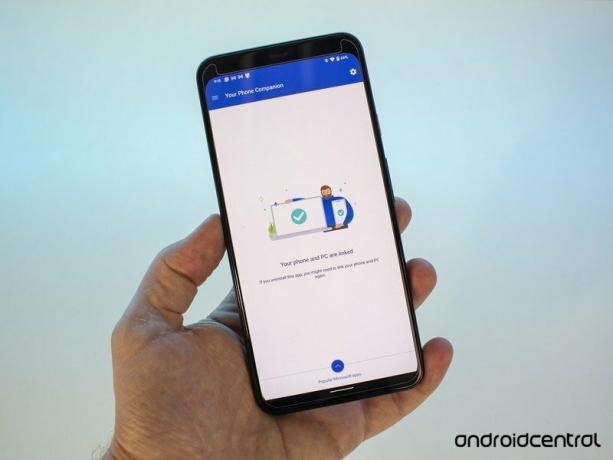 Lähde: Nick Sutrich / Android Central
Lähde: Nick Sutrich / Android Central
Microsoft tekee hienoa työtä saadaksesi sinut määrittelemään puhelimesi -sovelluksen kautta. Kun avaat sen ensimmäisen kerran, sinut ohjataan lataamaan kumppanisovellus Android-puhelimeesi. Jokainen sovellus on määritettävä, jotta tietokoneesi ja puhelimesi voidaan yhdistää toisiinsa, mutta sinun on ensin aloitettava Android-sovelluksella.
Kun avaat ensin Puhelimesi -sovelluksen Android-sovelluksessa, sinua pyydetään myöntämään sovellukselle lupa käyttää tekstiviestejä, yhteystietoja ja valokuvia. Ainoa käyttöoikeus sovellukselle ei tarve on sijainti. Sinun on myönnettävä pääsy vähintään seuraaviin oikeuksiin:
- Yhteystiedot
- tekstiviesti
- Tiedostot ja media
Kun olet määrittänyt ne (noudata vain sovelluksen kehotteita), voit siirtyä määritykseen. Puhelimesi -sovellus käyttää puhelimesi kameraa linkittämään tietokoneeseesi helposti QR-koodin avulla. Tämä QR-koodi luodaan PC-puhelimesi sovelluksen asennuksen aikana ja se lisää Microsoft-tilisi älypuhelimeesi kaikkien tietojen hallitsemiseksi langattomasti.
Kun olet muodostanut pariliitoksen QR-koodin kautta, sinun on annettava lupa, että Puhelimesi -sovellus toimii älypuhelimen taustalla. Hyväksy kehote, kun se tulee näkyviin. Sinun on myös myönnettävä ilmoitusten käyttöoikeus sovellukseen, mikä voidaan tehdä helposti valitsemalla Näytä ilmoitukset -painike Puhelimesi -sovelluksen asennuksen aikana. Jos ohitit vahingossa tämän, valitse vain Ilmoitukset PC-puhelimesi vasemmanpuoleisessa valikossa ja noudata ohjeita.
Lisäksi, jos aiot soittaa Puhelin-sovelluksella tietokoneesi kautta, sinun on määritettävä Bluetooth-yhteys tietokoneen ja älypuhelimen välille. Tietokoneesi sovellus opastaa sinut läpi tämän prosessin, kun valitset ensimmäisen kerran Puhelut tietokoneesi Puhelimesi-sovelluksen vasemmanpuoleisessa valikossa. Puhelimesi ponnahdusikkunan avulla tietokoneesi on helppo löytää puhelin ja muodostaa pariliitos Bluetoothin kautta.
Mitä voit tehdä puhelimellasi?
 Lähde: Nick Sutrich / Android Central
Lähde: Nick Sutrich / Android Central
Kaikki Android-pohjaiset puhelimet, joissa on Android 7.0 tai uudempi, voivat käyttää Puhelimesi -sovellusta, ja heidän on voitava suorittaa seuraavat toiminnot:
- Vastaanota ja hallitse älypuhelimen ilmoituksia tietokoneellasi.
- Vastaa kaikkiin sovelluksiin, jotka tukevat vastauksia ilmoituksen kautta.
- Lähetä ja vastaanota tekstiviestejä ja multimediaviestejä.
- Käytä yhteystietojasi.
- Soita puhelu tietokoneeltasi.
- Jaa sisältöä puhelimesta tietokoneeseen tavallisen Android-jakamisikkunan kautta.
- Keskeytä, toista tai ohita puhelimessasi toistettava musiikki.
Saatat huomata, että tietyt toiminnot toimivat paremmin joillakin Android-puhelimilla verrattuna muihin. Esimerkiksi Pixel 4 XL -laitteellani oli ongelmia puhelujen soittamisessa tietokoneellani. Tämä on todennäköisesti Bluetooth-pariliitoksen yhteensopivuus puhelimen ja tietokoneen välillä. On mahdollista, että muut Microsoft Your Phone -sovelluksen toiminnot voivat olla ongelmallisia joissakin tietokoneissa tai puhelimissa.
Samsungin ainutlaatuiset ominaisuudet
 Lähde: Ara Wagoner / Android Central
Lähde: Ara Wagoner / Android Central
Jotta saat puhelimesi sovelluksesta mahdollisimman paljon toimintoja, sinun kannattaa kuitenkin käyttää Samsung-älypuhelinta. Samsungilla ja Microsoftilla on historiallisesti ollut erittäin hyvä työsuhde. Tämä on johtanut useisiin yksinomaisiin ominaisuuksiin, jotka ovat käytettävissä vain Samsung-puhelimissa, joista suurin osa on mahdollista ajaa Android-sovelluksia tietokoneellasi Samsung-puhelimeesi nähden. Microsoft ja Samsung viittaavat tähän parannettuun ominaisuusjoukkoon linkkinä Windowsiin.
Vaikka on totta, että pystyt käyttää Android-sovelluksia natiivisti Windows 11: ssä, Puhelimesi -sovelluksen Samsungin yksinomaisen version avulla voit peilata puhelimesi näytön kokonaan tietokoneellesi. Samsung-puhelimen käyttäjät voivat myös vetää tiedostoja älypuhelimen ja tietokoneen välillä sekä kopioida ja liittää sisältöä näiden laitteiden välillä.
Tämä tarkoittaa, että Samsung-puhelimesi virtuaaliversio voidaan pitää pienessä ikkunassa aivan työpöydälläsi, jolloin puhelimesi käyttö on helppoa piirakana tarkalleen kuten olet jo tottunut - vain tietokoneen ikkunassa, kädessäsi olevan fyysisen objektin sijaan. Microsoft ylläpitää luetteloa tuetuista Samsung-puhelimista, jotka sisältävät tällä hetkellä useita kymmeniä malleja Samsungin valmistamalla spektrillä.
Ilmoitusten hallinta puhelimellasi
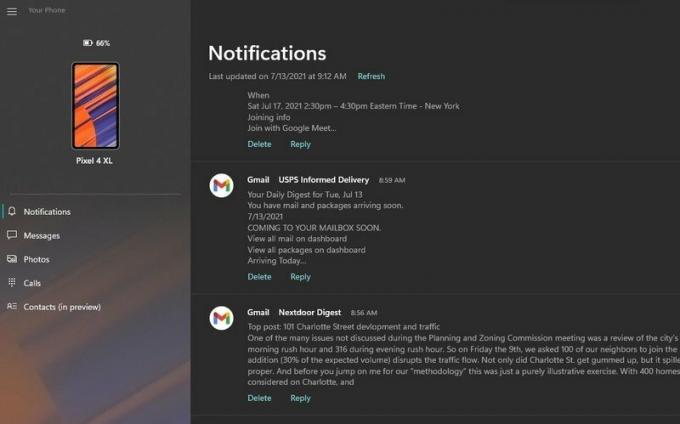 Lähde: Android Central
Lähde: Android Central
Kun olet linkittänyt puhelimesi, ei ole epäilystäkään siitä, että sinut tulvii nopeasti useilla ilmoituksilla, joita et ole tottunut vastaanottamaan tietokoneellasi. Monesti nämä voivat olla jopa kaksoisilmoituksia, jotka tietokoneesi jo toimittaa, kuten uusi sähköposti, joka tulee Gmail-tiliisi. Onneksi Microsoft antaa sinun mykistää ilmoitukset kokonaan puhelimeesi asennetuista sovelluksista, ja se voidaan tehdä kahdella tavalla.
Helpoin tapa mykistää ilmoitukset on valita kolme pistettä -painiketta milloin tahansa häiriöilmoitus tulee näkyviin, ja valitse sitten vaihtoehto poistaa ilmoitukset käytöstä kyseiselle sovellukselle. Tämä mykistyy kaikki ilmoituksia sovellukselle tulevaisuudessa, mikä estää sinua vetämästä hiuksiasi.
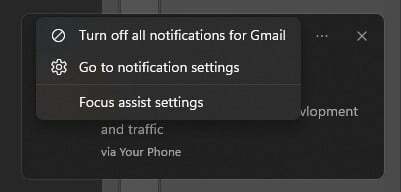 Lähde: Android Central
Lähde: Android Central
Toinen tapa on tarkentaa, mitkä sovellukset saavat näyttää ilmoituksia Puhelimesi -sovelluksen sovellusluettelosta. Koska puhelimellasi on pääsy kaikkiin älypuhelimen ilmoituksiin, se voi nähdä kaikki asentamasi sovellukset ja auttaa sinua kaventamaan, mitä todella haluat nähdä tietokoneellasi. Löydät tämän luettelon valitsemalla asetukset Puhelimesi -sovelluksen oikeassa alakulmassa. Valitse sieltä ominaisuudet, jonka jälkeen Valitse, mistä sovelluksista saan ilmoituksia.
 Lähde: Android Central
Lähde: Android Central

Lattioiden imurointi ja siivoaminen on ikävä, likainen tehtävä. Mutta se on tehtävä, mutta sinun ei tarvitse tehdä sitä itse robottien ansiosta! Kuten monet muutkin, Ultenic T10 -mopit ja -imurit, mutta se tekee sen paremmin ja enemmän vaihtoehtoja. Plus, kun se on puhdistettu jälkesi jälkeen, sinun ei tarvitse siivota sen jälkeen itsestään tyhjentyvän tukiaseman ansiosta. Mutta voiko se pysyä ...
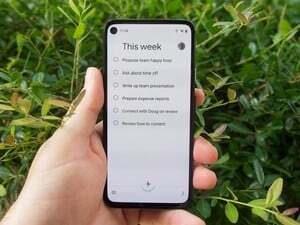
Kaikki tietävät ja rakastavat Googlen tärkeimpiä tuottavuussovelluksia, kuten Gmailia, Mapsia ja Kalenteria, mutta missä on rakkaus noihin tuntemattomiin työhevosiin? Laulimme äskettäin Google Keepin kiitoksia, mutta nyt on aika osoittaa arvostuksemme toiselle tuottavuusvoimalalle - Google Tasksille.

Reno 6 Pro ei poikkea liikaa edeltäjäänsä, mutta MediaTek Dimensity 1200: n ansiosta se tarjoaa paremman suorituskyvyn peleissä ja päivittäisissä tehtävissä. Mutta kun puhelin myydään huomattavalla hinnalla, pitäisikö sinun noutaa se? Sitä olemme täällä selvittääksemme.

Älykkäät tuotteet eivät ole vain olohuone ja makuuhuone. Keittiö on täydellinen paikka hyödyntää täysin langatonta yhteyttä, ja voit hallita kaikkia näitä käteviä laitteita äänelläsi.

Nicholas Sutrich
Nick aloitti DOS: lla ja NES: llä ja käyttää näitä hyviä muistoja levykkeistä ja patruunoista ruokkiakseen mielipiteitään modernista tekniikasta. Olipa kyse sitten VR: stä, älykkäistä kodin gadgeteista tai jostakin muusta, joka antaa äänimerkkejä ja boopeja, hän on kirjoittanut siitä vuodesta 2011. Tavoita hänet Twitterissä tai Instagramissa @Gwanatu
